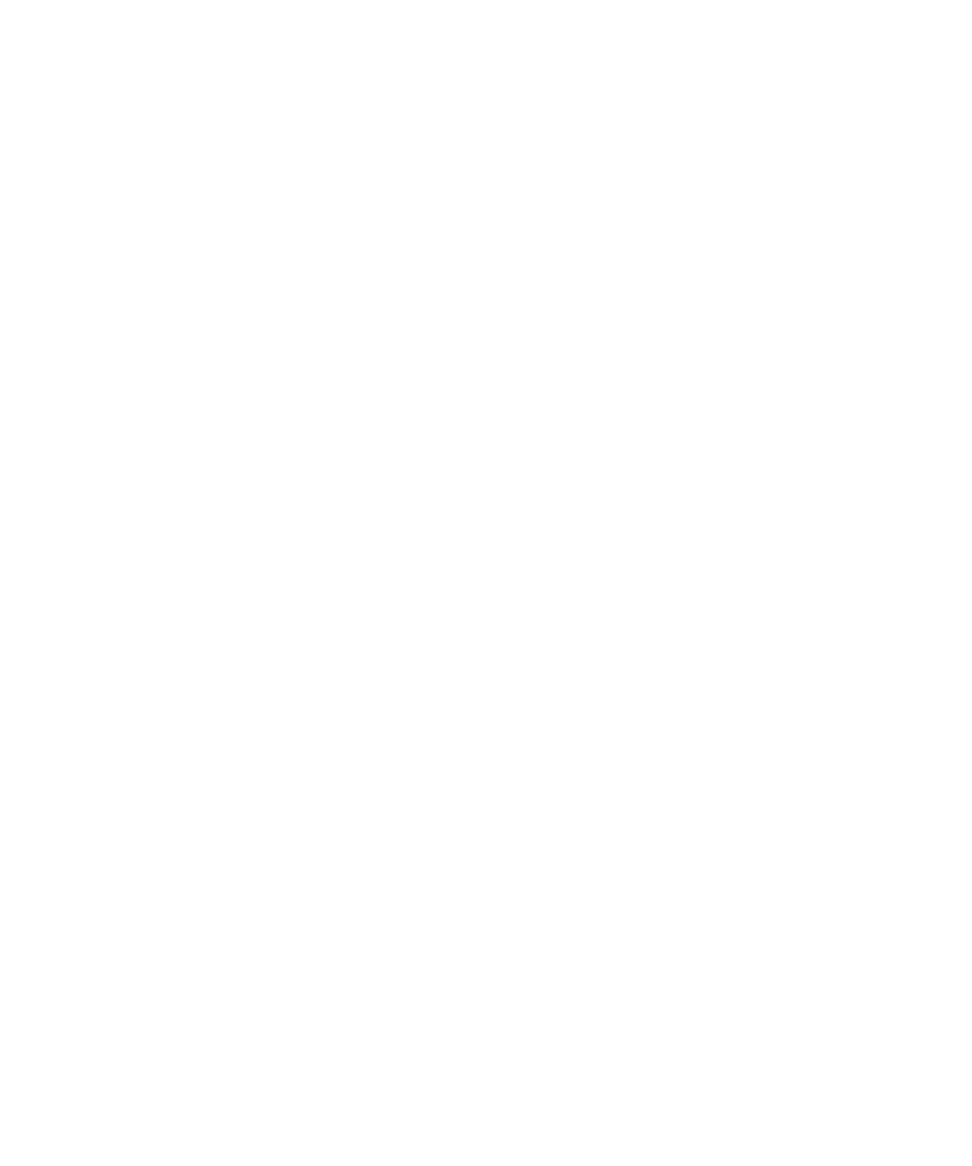
Klawiatura
Włączanie dźwięków naciśnięcia klawisza
1. Na ekranie głównym lub w folderze kliknij ikonę Opcje.
2. Kliknij opcję Ekran/klawiatura.
3. W polu Dźwięk naciśnięcia klawisza wybierz opcję Wł.
4. Naciśnij klawisz Menu.
5. Kliknij Zapisz.
Podręcznik użytkownika
Wyświetlacz i klawiatura
211

Wyłączanie dźwięków trackpada
1. Na ekranie głównym lub w folderze kliknij ikonę Opcje.
2. Kliknij opcję Ekran/klawiatura.
3. W polu Dźwięk pokrętła wybierz opcję Wycisz.
4. Naciśnij klawisz Menu.
5. Kliknij Zapisz.
Aby ponownie włączyć generowanie dźwięku trackpada, w polu Dźwięk pokrętła wybierz opcję Klikanie.
Ustawianie szybkości kursora
1. Na ekranie głównym lub w folderze kliknij ikonę Opcje.
2. Kliknij opcję Ekran/klawiatura.
3. Skonfiguruj ustawienia w polu Szybkość reakcji klawiszy.
4. Naciśnij klawisz Menu.
5. Kliknij Zapisz.
Przypisywanie aplikacji do klawisza szybkiej obsługi
Urządzenie BlackBerry® ma co najmniej jeden klawisz szybkiej obsługi znajdujący się z boku urządzenia. Niektóre
kompozycje nie pozwalają na zmianę aplikacji przypisanej do klawisza szybkiej obsługi.
1. Na ekranie głównym lub w folderze kliknij ikonę Opcje.
2. Kliknij opcję Ekran/klawiatura.
3. Zmień ustawienia pól Prawy klawisz szybkiej obsługi otwiera lub Lewy klawisz szybkiej obsługi otwiera.
4. Naciśnij klawisz Menu.
5. Kliknij Zapisz.
Ustawianie czułości trackpada
Możliwe jest ustawienie czułości reakcji trackpada na dotyk. Im wyższa czułość, tym mniejsza potrzebna siła nacisku.
1. Na ekranie głównym lub w folderze kliknij ikonę Opcje.
2. Kliknij opcję Ekran/klawiatura.
3. Ustaw żądane wartości w polach Czułość w poziomie i Czułość w pionie.
4. Naciśnij klawisz Menu.
5. Kliknij Zapisz.
Podręcznik użytkownika
Wyświetlacz i klawiatura
212